كيفية إضافة خط عمودي إلى الرسم البياني في جداول بيانات google
في بعض الأحيان قد ترغب في إضافة خط عمودي إلى مخطط في جداول بيانات Google لتمثيل الخط المستهدف أو الخط المتوسط أو أي مقياس آخر.
يقدم هذا البرنامج التعليمي مثالاً خطوة بخطوة حول كيفية إضافة خط عمودي إلى المخطط الخطي التالي في جداول بيانات Google:

الخطوة 1: أدخل البيانات
لنفترض أننا نريد إنشاء مخطط خطي باستخدام مجموعة البيانات التالية في جداول بيانات Google:
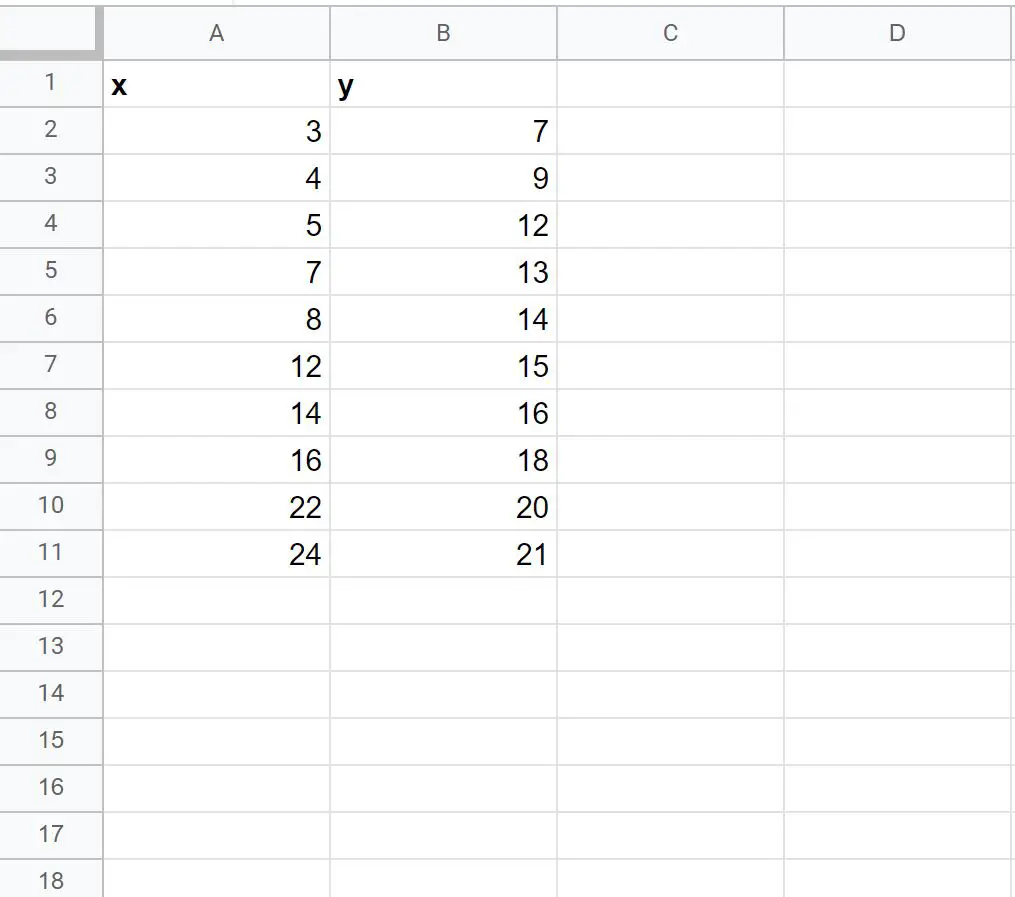
الخطوة 2: إضافة بيانات للخط العمودي
لنفترض الآن أننا نريد إضافة خط عمودي يقع عند x = 6 على قطعة الأرض.
يمكننا إضافة الإحداثيات الاصطناعية (x، y) التالية إلى مجموعة البيانات:
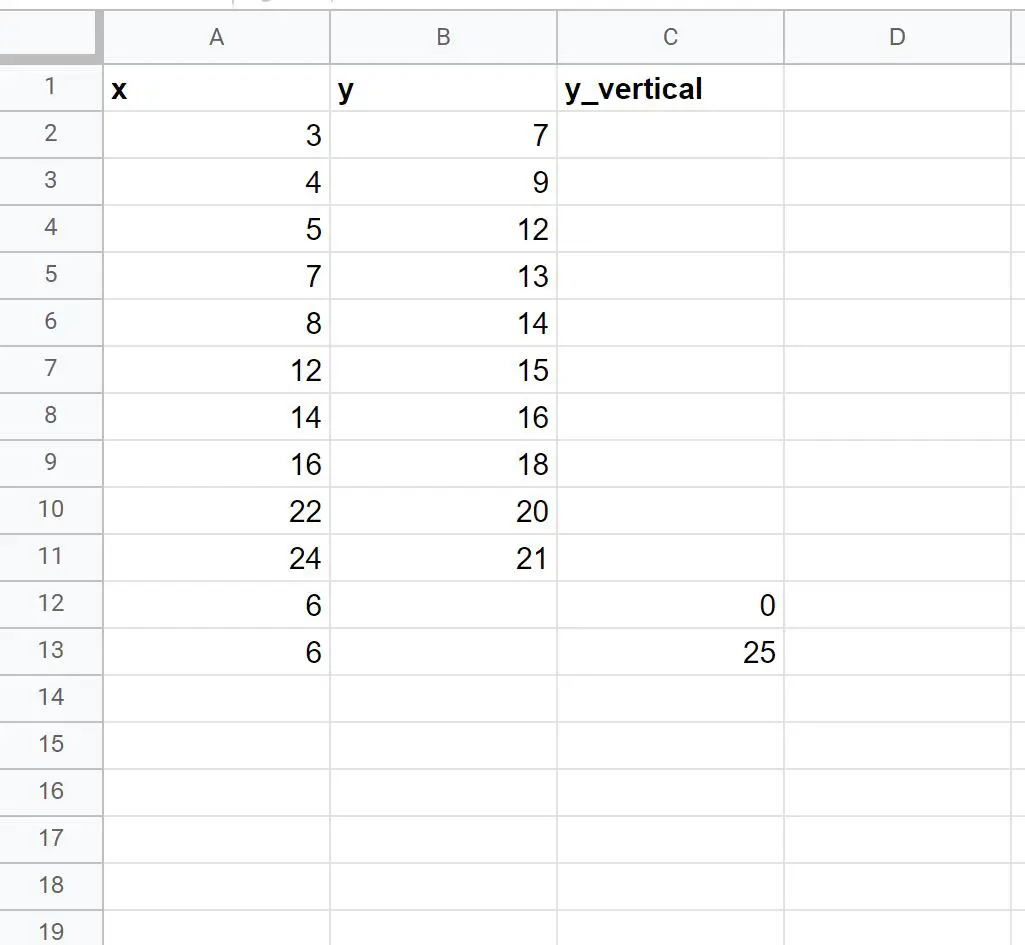
الخطوة 3: إنشاء مخطط خطي بخط عمودي
أخيرًا، يمكننا تحديد الخلايا الموجودة في النطاق A1:C13 ، ثم النقر فوق علامة التبويب “إدراج” الموجودة على طول الشريط العلوي، ثم النقر فوق “مخطط” :
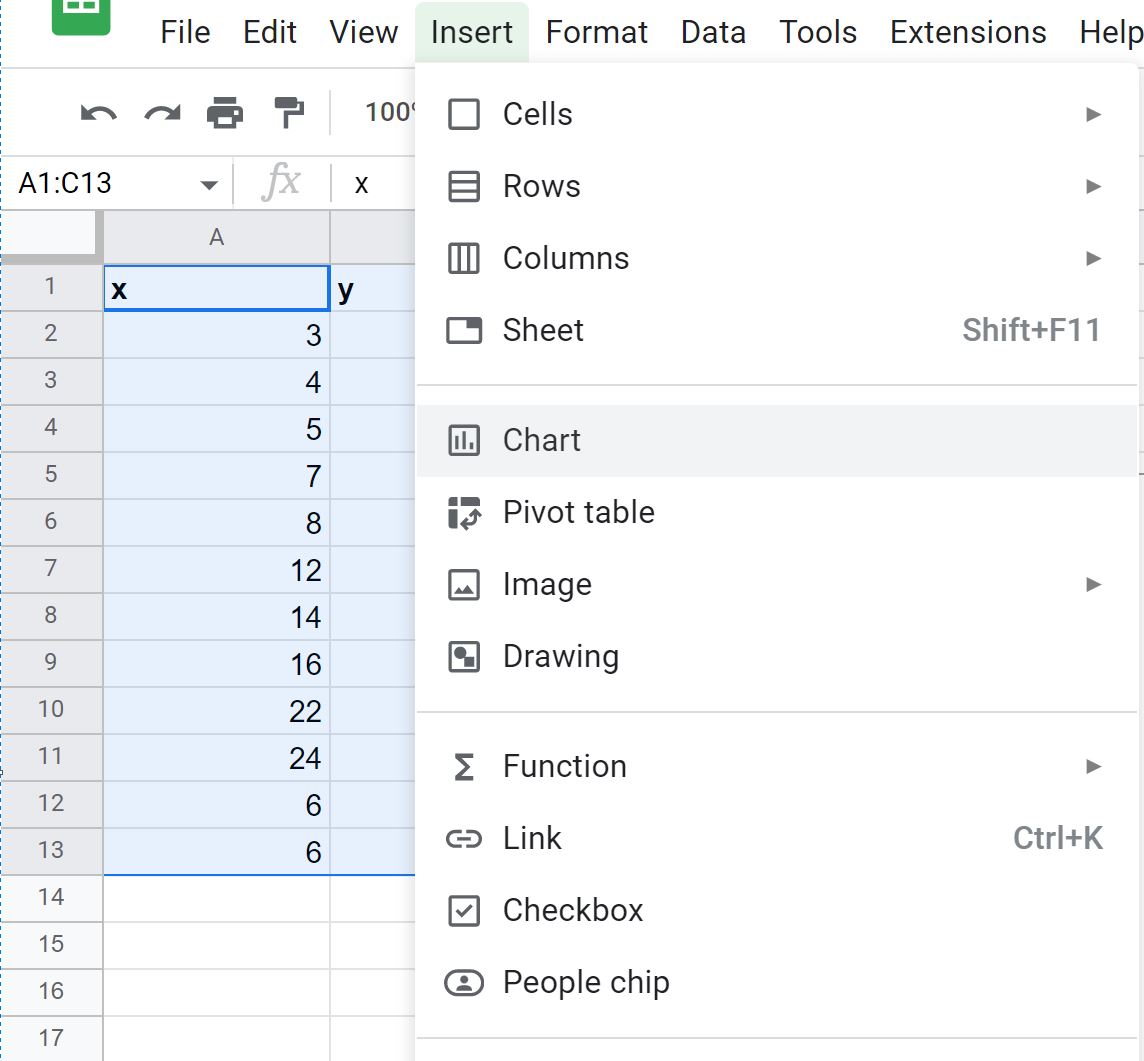
سيتم إنشاء الرسم البياني الخطي التالي تلقائيًا:
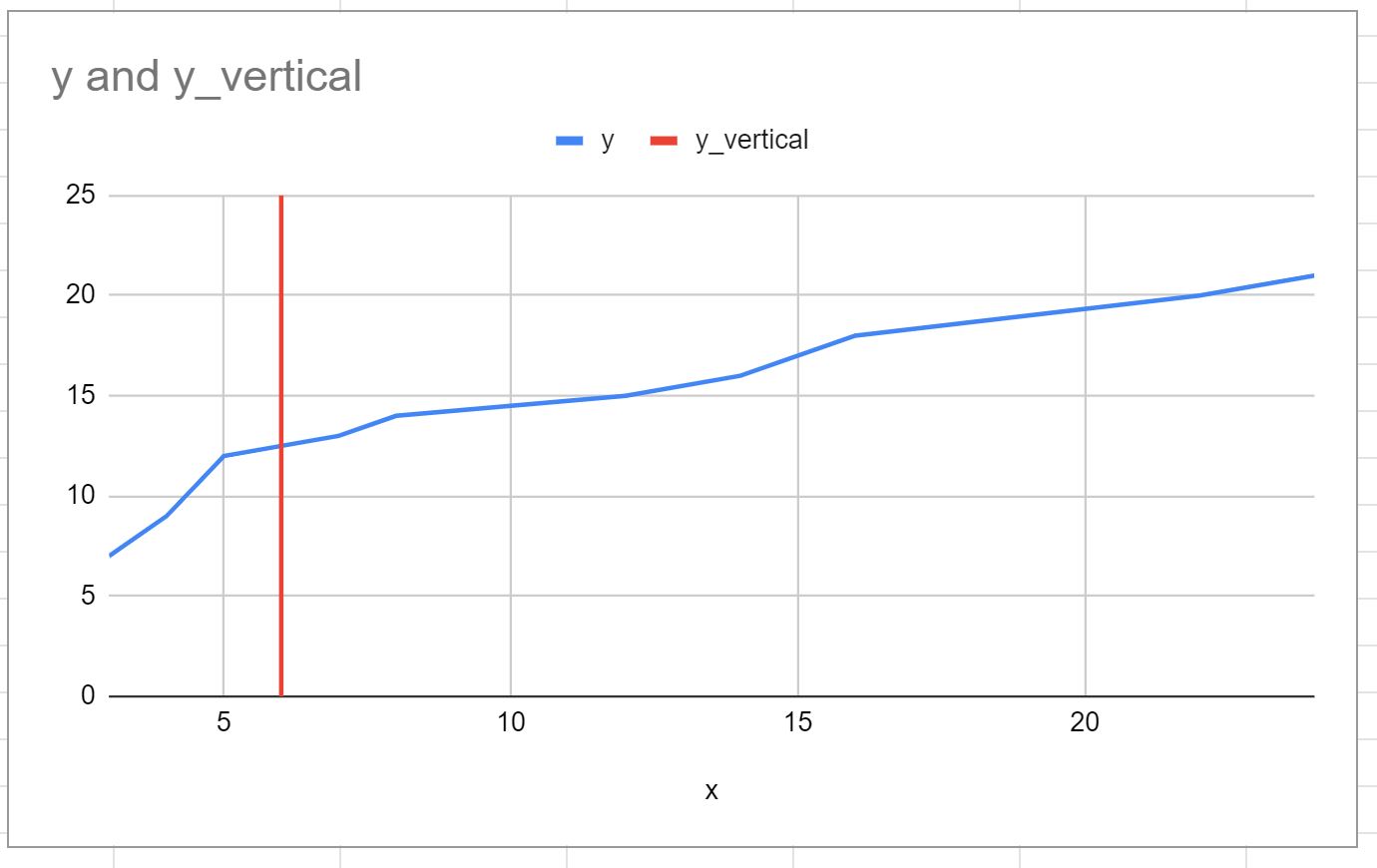
لاحظ أن الخط العمودي يقع عند x = 6 ، والذي حددناه في نهاية مجموعة البيانات الأصلية.
ينتقل الخط العمودي من y=0 إلى y=25 ، والذي حددناه أيضًا في مجموعة البيانات الأصلية لدينا.
لتغيير ارتفاع الخط، ما عليك سوى تغيير قيم y لاستخدام نقاط البداية والنهاية التي تختارها.
الخطوة 4: تخصيص المخطط (اختياري)
لا تتردد في النقر نقرًا مزدوجًا فوق الخط العمودي لتخصيص اللون والنمط لجعله أكثر جماليًا:

مصادر إضافية
تشرح البرامج التعليمية التالية كيفية القيام بأشياء شائعة أخرى في جداول بيانات Google:
كيفية إضافة أشرطة الخطأ إلى المخططات في جداول بيانات Google
كيفية إضافة خط الاتجاه إلى الرسم البياني في جداول بيانات Google
كيفية إضافة تسميات لتشتيت نقاط الرسم في جداول بيانات Google